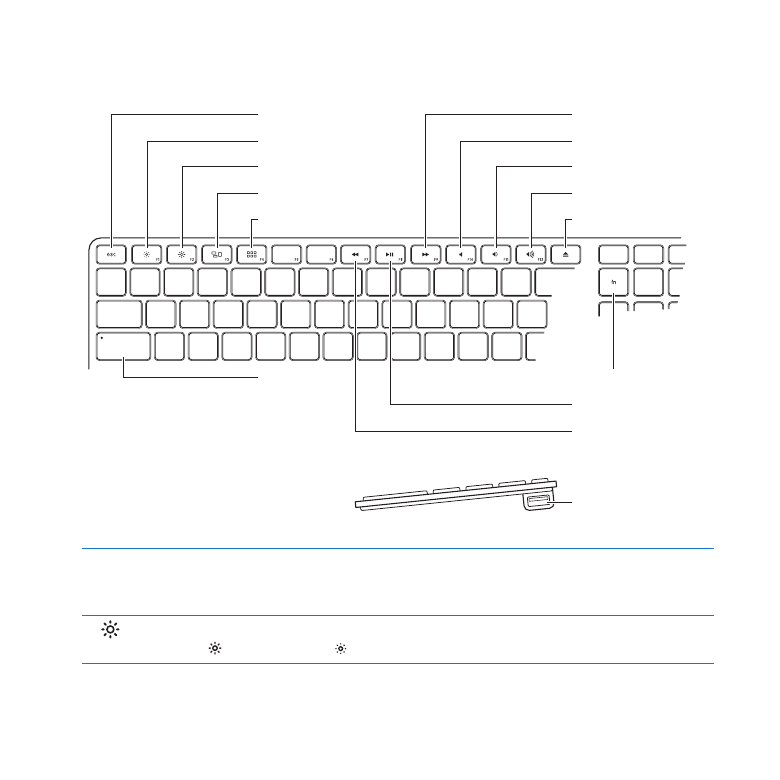
Funktionen Ihres Apple Keyboard
Taste „esc“
Dunkler
Heller
Mission Control
Launchpad
Feststelltaste
Schneller Vorlauf
Stumm
Leiser
Lauter
Medienauswurftaste
Funktionstaste
Start/Pause
Rücklauf
USB-Anschluss
(an beiden Seiten)
Taste „esc“
Drücken Sie die Taste „esc“, um ein Menü ohne Auswahl einer Option zu verlassen oder
um einen Vorgang abzubrechen.
Steuertasten für Helligkeit (F1, F2)
Erhöhen ( ) oder verringern ( ) Sie die Helligkeit Ihres Apple-Bildschirms.
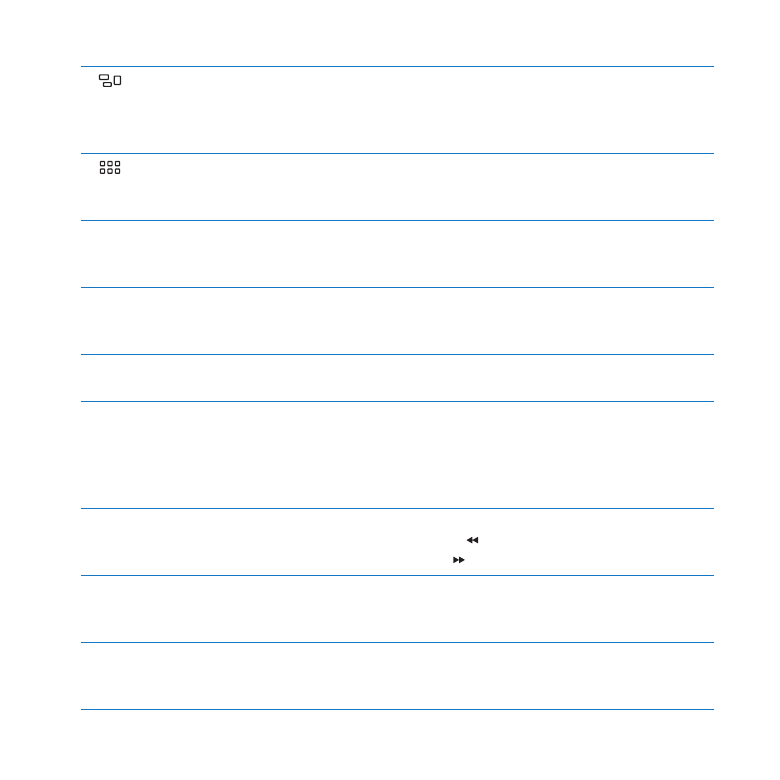
29
Kapitel 2
Kennenlernen Ihres Mac Pro
Taste „Mission Control“ (F3)
Öffnen Sie Mission Control, um alle auf Ihrem Mac Pro geöffneten Programme
(einschließlich Dashboard), alle Spaces-Bereiche und alle Fenster auf einen Blick
zu sehen.
Launchpad-Taste (F4)
Öffnen Sie das Launchpad und klicken Sie auf ein Programm, um es auf Ihrem Mac Pro
zu öffnen.
—
Stummschalttaste (F10)
Schalten Sie den Ton stumm, der über den integrierten Lautsprecher, den
Kopfhöreranschluss oder Audioanschlüsse ausgegeben wird.
-
Steuertasten für Lautstärke (F11, F12)
Erhöhen (
-
) oder verringern (
–
) Sie die Lautstärke, die über den integrierten
Lautsprecher, den Kopfhöreranschluss oder die Audioanschlüsse ausgegeben wird.
C
Medienauswurftaste
Drücken und halten Sie die Medienauswurftaste (
C
), um eine CD oder DVD zu entfernen.
Taste „Funktion“ (Fn)
Drücken und halten Sie diese Taste, um die den Funktionstasten (F1 bis F12)
zugewiesenen Funktionen zu aktivieren. Wenn Sie Informationen zum Anpassen
von Funktionstasten erhalten möchten, wählen Sie „Hilfe“ > „Hilfe-Zentrum“ aus der
Menüleiste aus und suchen Sie nach „Funktionstasten“.
’
Medientasten (F7, F8, F9)
Spulen Sie Musiktitel, Filme oder Diashows zurück ( ), starten oder stoppen Sie die
Wiedergabe (
’
) oder spulen Sie sie schnell vor ( ).
Feststelltaste
Drücken Sie die Feststelltaste, um die Feststellfunktion zu aktivieren und
Großbuchstaben einzugeben.
d
Zwei USB 2.0-Anschlüsse
Schließen Sie eine Maus an und synchronisieren Sie iPhone, iPod, iPad oder eine
Digitalkamera.

30
Kapitel 2
Kennenlernen Ihres Mac Pro